カウントダウンの設定
Update v:1.2.0で、カウントダウンの方式に「初回アクセスからの時間指定」を追加しました。
概要
カウントダウンの機能を使うことで、LP内にカウントダウンタイマーを表示させることができます。秒単位で表示が更新されていきますので、キャンペーンなどの終了期限を意識させたい場合に有効です。また、期限が過ぎた後に表示するテキストを指定したり、自動的に別のページにジャンプすることも可能です。
カウントダウンの方式は2つあります。ひとつが「終了日時を指定」で、キャンペーンの終了日時が決まっている場合に使用します。そして、もうひとつが「初回アクセスからの時間指定」です。こちらはユーザーごとに最初にアクセスしてからの時間で指定します。ユーザーごとに違った期限になりますので、ステップメールで使用したり、商品の購入後にアップセルのオファーをする場合などに使うことができます。
カウントダウンを表示させる手順は次のとおりです。
- ステップ1:カウントダウンの設定を行う
- ステップ2:ページビルダー内の表示させたい箇所に
[countdown]のショートコードを挿入する
文字のサイズや配色は、各パーツのスタイルによって決まります。
表示例
以下の例では、見出しのパーツを使用しています。
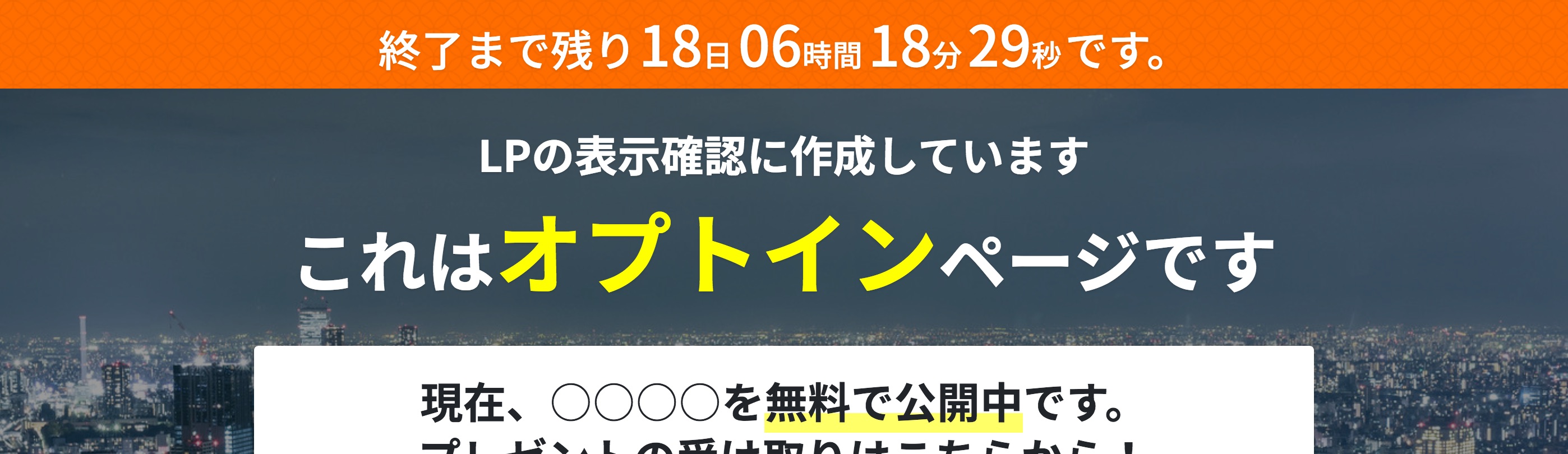
設定項目(モード:終了日時を指定)
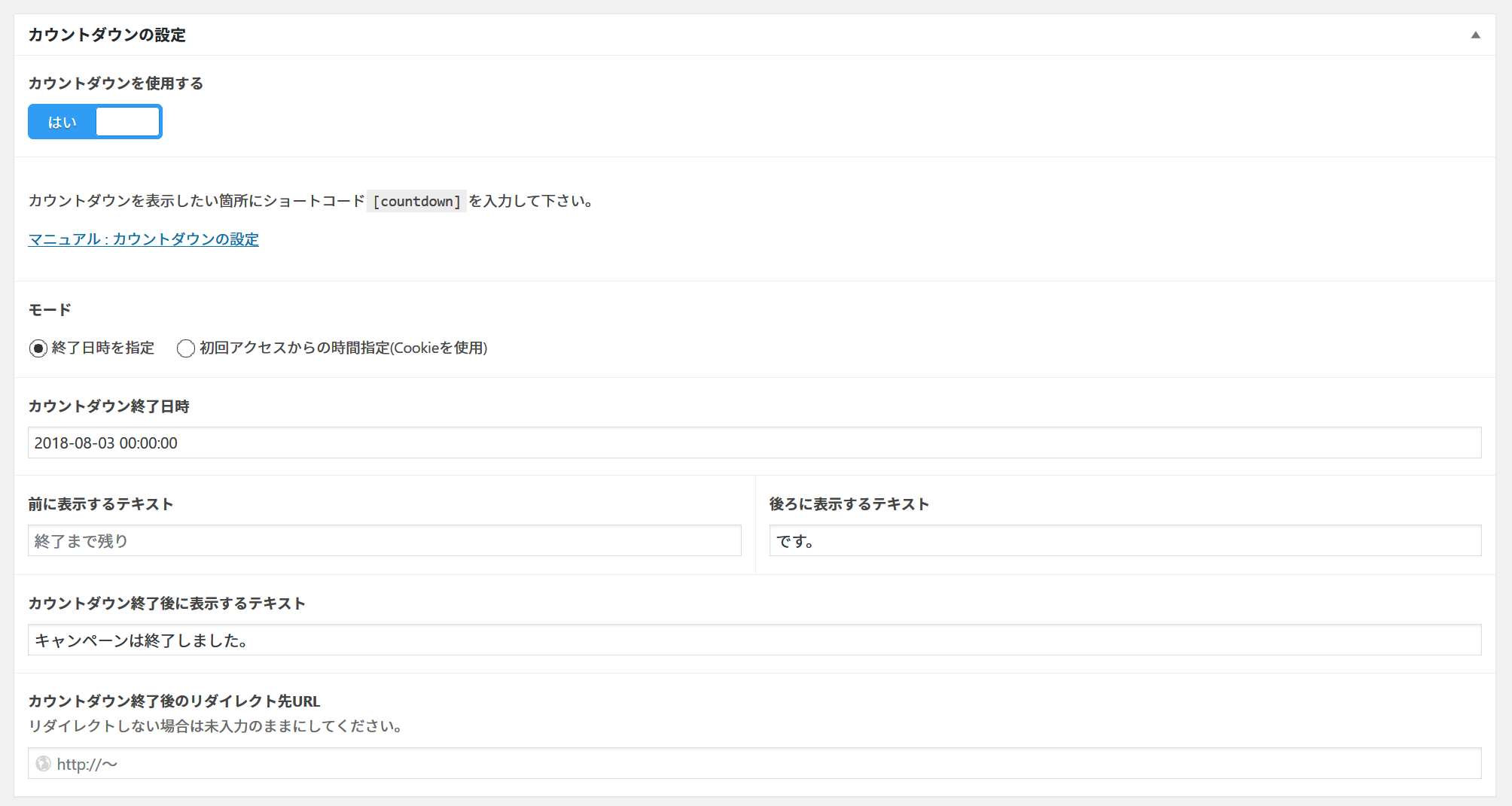
カウントダウンを使用する(共通)
この機能を使用する場合は「はい」を選択して下さい。すると、以降の設定項目が表示されます。
モード(共通)
カウントダウンの方式を2つモードから選択できます。「初回アクセスから時間指定」を選択した場合の設定項目についたは後述します。
カウントダウン終了日時
入力欄をクリックすると、日時を指定するダイアログが表示されますので、カウントダウンの終了日時を指定して下さい。
前に表示するテキスト・後ろに表示するテキスト
カウントダウンの前後に表示するテキストを指定します。
例:キャンペーン終了まであと〜です
カウントダウン終了後に表示するテキスト
期限を過ぎた後に表示するテキストです。
カウントダウン終了後のリダイレクト先URL
期限を過ぎた後、別ページに自動的にジャンプさせたい場合に使用します。ジャンプさせたくない場合は未入力のままにして下さい。
設定項目(モード:初回アクセスからの時間指定)
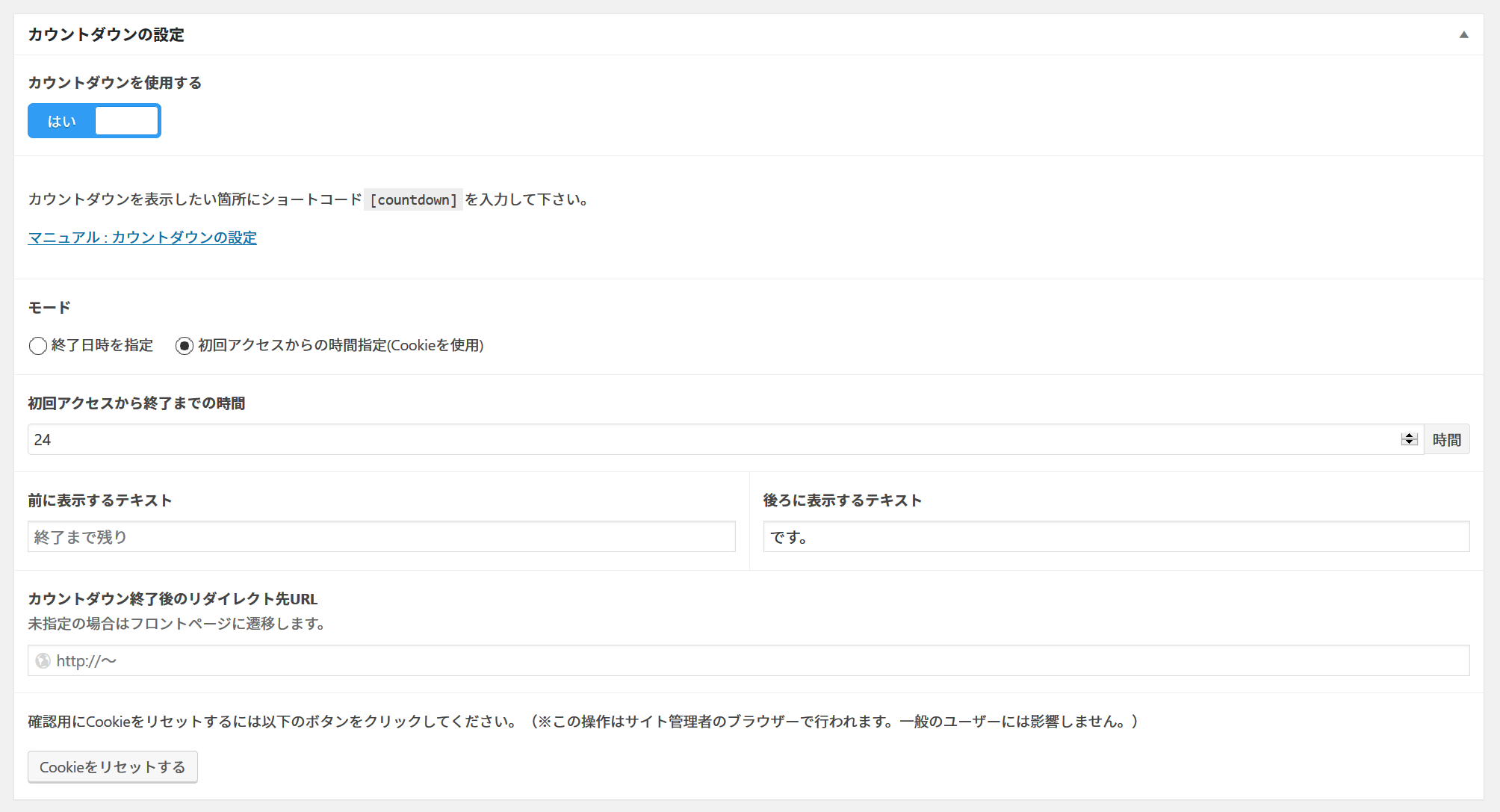
初回アクセスから終了までの時間
ユーザーが最初にアクセスしてからカウントダウン終了するまでを時間で指定します。設定値の単位は時間ですので、例えば期限を3日後にしたい場合は、72時間に指定します。
前に表示するテキスト・後ろに表示するテキスト
カウントダウンの前後に表示するテキストを指定します。
例:キャンペーン終了まであと〜です
カウントダウン終了後のリダイレクト先URL
期限を過ぎた後、自動的にジャンプさせたいページのURLを指定します。未入力のままにした場合は、フロントページにリダイレクトされます。
Cookieをリセットする
管理者のブラウザーに保存されている初回アクセス時に作成したクッキーを削除します。作成したページを確認したいけど、期日を過ぎているため別ページにリダイレクトされてしまう場合に使用します。
ボタンをクリックすると新しいタブが開き、クッキーの削除が完了したら「カウントダウン用のCookieをリセットしました。」 というメッセージが表示されます。その後、タブを閉じてかまいません。